Cách gửi file ghi âm qua Zalo trên iPhone, điện thoại Android – friend.com.vn
Bạn có thể ghi âm lại các thông tin quan trọng và chia sẻ với người khác thông qua ứng dụng Zalo. Bài viết sau đây sẽ hướng dẫn bạn cách gửi file ghi âm qua Zalo trên iPhone, điện thoại Android.
Bài viết này được hướng dẫn bằng tiếng Việt (bao gồm phần giao diện và chỉ dẫn bằng chữ). Nếu điện thoại bạn đang sử dụng tiếng Anh, bạn có thể xem cách thay đổi ngôn ngữ máy từ Anh sang Việt như sau:
>>> Hướng dẫn cách thay đổi ngôn ngữ từ Anh sang Việt trên iPhone, iPad.
>>> Hướng dẫn cách thay đổi ngôn ngữ từ Anh sang Việt trên máy Android.
1. Cách gửi file ghi âm qua Zalo trên iPhone
Hướng dẫn này được thực hiện trên iPhone 7 Plus (chạy iOS 13.3). Trên các mẫu iPhone khác hoặc chạy phiên bản iOS khác, giao diện có thể khác nhau nhưng các bước thực hiện vẫn gần tương tự.
– Bước 1: Mở ứng dụng Ghi âm
Bạn tìm và truy cập ứng dụng Ghi âm từ màn hình chính hoặc sử dụng công cụ Tìm kiếm > Gõ “Ghi âm” lên thanh tìm kiếm > Chọn ứng dụng Ghi âm.

Công cụ Tìm kiếm trên iPhone
– Bước 2: Thực hiện thao tác ghi âm
Tại giao diện ghi âm, bạn có thể nhấn nút đỏ để ghi âm một file mới.
Hoặc nếu bạn đã có sẵn file ghi âm thì nhấn vào tên file trong danh sách > Chọn nút Dấu ba chấm > Chia sẻ.

Chọn Chia sẻ để gửi cho người khác
– Bước 3: Gửi qua Zalo
Tìm và chọn Zalo > Chọn người nhận trong mục Trò chuyện gần đây hoặc tìm kiếm > Gửi bằng nút mũi tên.
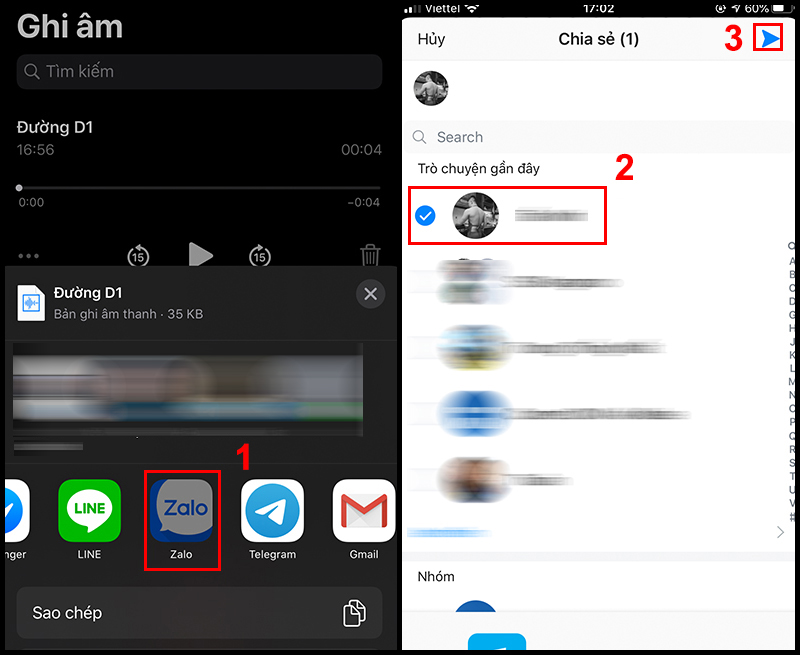
Chọn người nhận để gửi file
Khi gửi file xong, hãy truy cập lại khung chat Zalo với người nhận, bạn sẽ thấy file đã được gửi thông qua giao diện trò chuyện như hình dưới đây.
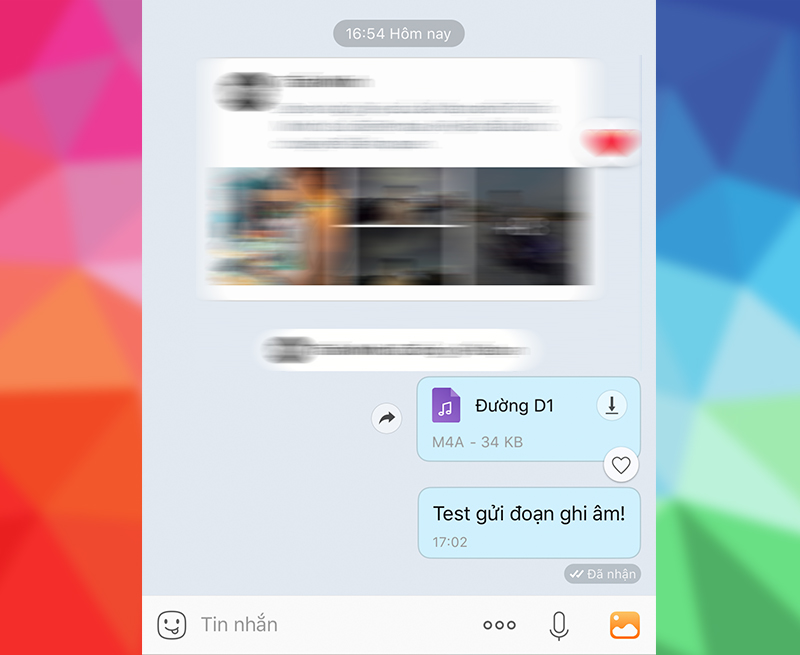
Khi đã gửi được file
Tham khảo các mẫu iPhone đang được kinh doanh tại Thế Giới Di Động:
- Trả góp 0%

Công cụ Tìm kiếm trên Android
– Bước 2: Thực hiện thao tác ghi âm và gửi
Nếu bạn chưa có file ghi âm thì có thể nhấn nút Ghi âm (nút màu đỏ có vòng tròn màu trắng ở giữa) để bắt đầu.
Hoặc nếu đã có file tại danh sách bản ghi âm, chỉ cần chọn tên file ghi âm mà bạn muốn gửi > Gửi.
Chọn bản ghi âm cần gửi từ danh sách ghi âm
– Bước 3: Gửi qua Zalo
Lúc này, giao diện các ứng dụng cho phép gửi file ghi âm xuất hiện > Chọn Zalo > Chọn người nhận > Nhấn Gửi bằng nút mũi tên màu xanh.

Chọn người nhận để gửi
Sau đó, bạn có thể thấy file ghi âm đã được gửi đến người nhận trong giao diện trò chuyện trên Zalo như hình dưới đây.

File đã được gửi
Tham khảo một số mẫu điện thoại Android đang kinh doanh tại Thế Giới Di Động
- Có
 Không
Không
Cám ơn bạn đã phản hồi

Xin lỗi bài viết chưa đáp ứng nhu cầu của bạn. Vấn đề bạn gặp phải là gì?
Đang làm gặp lỗi, không có trong hướng dẫn Đã làm nhưng không thành công Bài viết không đúng nhu cầu Bài viết đã cũ, thiếu thông tin GỬI

- Có
- Share CrocoBlock key trọn đời Download Crocoblock Free
- Cung cấp tài khoản nghe nhạc đỉnh cao Tidal Hifi – chất lượng âm thanh Master cho anh em mê nhạc.
- TOP 5 App giải Tiếng Anh bằng hình ảnh nhanh, chính xác nhất
- Full bộ dàn áo xe Vario chính hãng, lắp như zin
- SH ABS và CBS có gì khác nhau? Nên mua loại nào là tốt nhất
- Quay gas Chiến Dịch Huyền Thoại trên iPhone, Android
- Hiển thị tốc độ mạng trên taskbar Windows 10
Bài viết cùng chủ đề:
-
Get Mass Video Blaster Pro 2.76 Full Modules Cracked Free Download
-
Vẽ đường cong trong cad, cách vẽ đường cong lượn sóng trong autocad
-
Cách tạo ghi chú trên màn hình desktop Windows 10 cực đơn giản – Thegioididong.com
-
Hướng dẫn tạo profile Google Chrome từ A đến Z – Vi Tính Cường Phát
-
Hữu Lộc tử nạn vì đỡ cho con – VnExpress Giải trí
-
Review top 4 máy bắn vít DCA nổi bật, chất lượng nhất
-
Cửa xếp nhựa giá rẻ dùng cho nhà vệ sinh, nhà tắm | Lắp đặt tận nơi – Thế Giới Cửa
-
2 bước thực hiện cuộc gọi video trên Facebook – QuanTriMang.com
-
Dễ dàng sửa lỗi máy tính desktop và laptop không lên màn hình
-
Cách thu hồi, lấy lại tin nhắn SMS lỡ gửi nhầm trên iPhone, Android – Thegioididong.com
-
Ổ cứng bị hỏng có khôi phục dữ liệu được không?
-
Hướng dẫn Set thêm RAM ảo cho máy tính Win 7/ 8 /10
-
Mô hình nến Spinning Tops (Con Xoay) – Kienthucforex.com
-
Cách check mã vạch 697 biết ngay là hàng nội địa Trung xịn xò
-
Cách ghép nối AirPods với PC, Mac và thiết bị khác – QuanTriMang.com
-
Hướng dẫn cách cài đặt, khóa màn hình chờ máy tính win 7 – Blog hỗ trợ




 Không
Không 

